Seagate failu atkopšanas failu atkopšanas programmas

- 4326
- 762
- Marco Wiza
Šodien mēs runāsim par datu un failu atjaunošanu no cietajiem diskiem, USB zibspuldzēm un citiem plašsaziņas līdzekļiem. Īpaši tas attiecas uz Seagate File Recovey programmu - diezgan viegli izmantot programmu, kas būs noderīga lielākajā daļā standarta situāciju, ļaujot jums atjaunot failus no formatēta cietā diska, ja dators ziņo, ka disks nav formatēts , kā arī, ja nejauši izdzēsāt datus no cietā diska, atmiņas kartes vai zibatmiņas diska.
Cm. Arī: labākās datu atkopšanas programmas
Faila atkopšana, izmantojot Seagate faila atkopšanu
Neskatoties uz to, ka programmai ir slavenā cieto disku, Seagate ražotāja nosaukums, tā lieliski darbojas ar visiem citiem informācijas pārvadātājiem - neatkarīgi no tā, vai tas ir zibatmiņas disks, ārējs vai parasts cietais disks utt.D.
Tātad, ielādējiet programmu. Windows izmēģinājuma versija ir pieejama šeit http: // disks.Jūras jūra.Com/formas/srspcdownload (diemžēl vairs nav pieejams. Liekas, ka Samsung ir noņēmis programmu no oficiālās vietnes, bet to var atrast trešajā daļā resursos). Un instalējiet to. Tagad jūs varat doties tieši uz failu atjaunošanu.
Mēs sākam Seagate faila atkopšanu - pēc vairākiem brīdinājumiem par, piemēram, faktu, ka nav iespējams atjaunot failus tajā pašā ierīcē, no kuras mēs tos atjaunojam (piemēram, ja dati tiek atjaunoti no zibatmiņas diska, tad tiem jābūt atjaunots hardzer vai citā zibatmiņas diskā), mēs redzam galveno programmas logu ar savienoto multivides sarakstu.

Faila atkopšana - galvenais logs
Es strādāšu ar savu Kingmax Flash Drive. Es neko nezaudēju, bet vienā vai otrā veidā es kaut ko no tā izdzēsu darba procesā, tāpēc programmai vajadzētu atrast vismaz dažas veco failu paliekas. Gadījumā, kad, piemēram, visi fotoattēli un dokumenti tika izdzēsti no ārējā cietā diska, un pēc tam nekas tajā netika ierakstīts, process ir ievērojami vienkāršots, un uzņēmuma veiksmīga iznākuma varbūtība ir ļoti augsta.
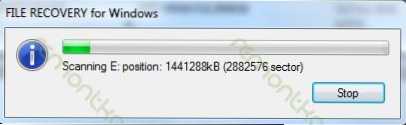
Meklējiet attālo failu
Nospiediet pareizo taustiņu uz interesējošo disku (vai diska sadaļu) un atlasiet skenēšanas vienumu. Parādās logā jūs nevarat neko mainīt, bet nekavējoties nospiediet skenēšanu vēlreiz. Es mainīšu vienumu, izvēloties failu sistēmas - es atstāšu tikai ntfs, t.Līdz. Manā zibatmiņas diskā nekad nebija tauku failu sistēmas, tādējādi es domāju, ka es paātrināšu zaudēto failu meklēšanu. Mēs sagaidām, ka viss zibspuldzes disks vai disks tiks skenēts, lai klāt būtu izdzēsti un pazaudēti faili. Lieliem diskiem tas var aizņemt diezgan ilgu (vairākas stundas) laiku.
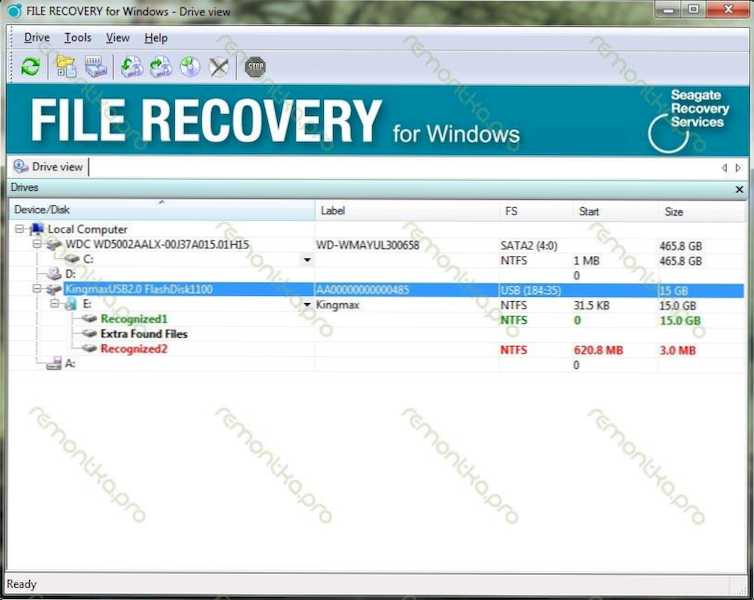
Attālo failu meklēšana ir pabeigta
Tā rezultātā mēs redzēsim vairākas sadaļas. Visticamāk, lai atjaunotu mūsu fotoattēlus vai kaut ko citu, mums ir nepieciešams tikai viens no tiem, zem numur viens. Atveriet to un dodieties uz saknes sadaļu. Mēs redzēsim attālās mapes un failus, kurus programmai izdevās noteikt. Navigācija ir vienkārša, un, ja izmantojāt Windows vadītāju, tad dariet to šeit. Mapes, kas nav marķētas ar nevienu ikonu. Es atradu dažas fotogrāfijas, kuras es to iemetu savam USB zibatmiņas diska, kad remontēju datoru klientam. Mēs izvēlamies failus, kas jāatjauno, noklikšķiniet uz labās peles taustiņa, noklikšķiniet uz atgūties, atlasiet ceļu, kurā tie ir jāatjauno (nevis uz to pašu pārvadātāju, no kurienes tiek veikta atjaunošana), mēs gaidām procesa līdz jāpabeidz un dodieties apskatīt to, kas tika atjaunots.
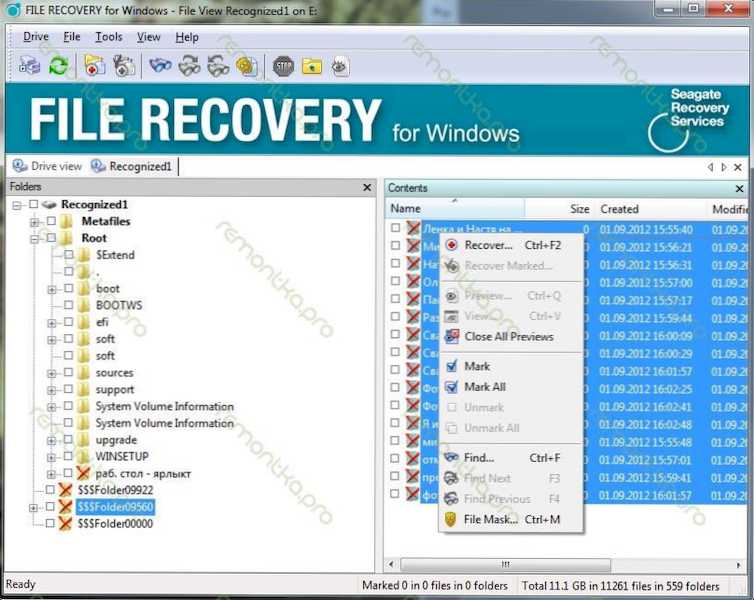
Atlasiet failus, kas jāatjauno
Jāatzīmē, ka ne visi atjaunotie faili var atvērt - tos var sabojāt, bet, ja nebija citu mēģinājumu atgriezt failus ierīcē un nekas jauns netika ierakstīts, ļoti iespējams, panākumi ir veiksmīgi.

